Pretvorite MKV u MPEG na Mac i Windows: 3 pouzdana alata
Imate li problema s reprodukcijom omiljenog filma u MKV formatu na televizoru? Da budem sasvim iskren, niste sami u svojoj borbi. Reprodukcija MKV datoteke na određenim uređajima može uzrokovati neuspjeh zbog problema s kompatibilnošću. Zato drugi pretvaraju svoje datoteke u drugi format kompatibilan s gotovo svim uređajima. A jedan od tih formata je MPEG. Stoga, ako želite pretvoriti MKV u MPEG na Mac računalu ili Windows uređaj, uzmite ovaj članak kao referencu.
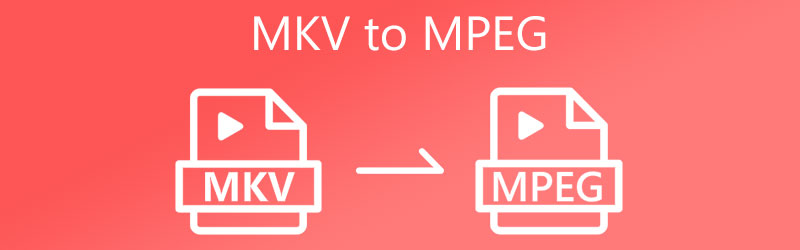
- Dio 1. Kako pretvoriti MKV datoteku u MPEG
- Dio 2. Često postavljana pitanja o pretvaranju MKV-a u MPEG
Dio 1. Kako pretvoriti MKV datoteku u MPEG
1. Vidmore Video Converter
Prvi i najpreporučljiviji MKV u MPEG video pretvarač koji možete koristiti za reprodukciju svojih videozapisa na svom uređaju je Vidmore Video Converter. Ovaj program je audio i video pretvarač koji možete koristiti na Mac i Windows. Podržava više od 200 vrsta datoteka koje će vam pomoći pretvoriti vaše isječke i pjesme prema vašim željama. Stoga ovaj video možete koristiti u svim prilikama.
Vidmore Video Converter možete koristiti jednako lako kao 123. To je zbog korisničkog sučelja koje posjeduje. Zato ako želite prilagoditi svoj video profil, to možete učiniti bez puno poteškoća. Ovaj svestrani program također je od pomoći u upravljanju vašim vremenom jer vam omogućuje brzo pretvaranje datoteka. Želite li znati kako pretvoriti MKV u MPEG pomoću Vidmorea? Molimo pogledajte četiri koraka u nastavku.
Korak 1: Instalirajte MKV u MPEG Converter
Započnite postupak instaliranja softvera na svoj uređaj. Za početak kliknite Besplatno preuzimanje iz odgovarajućeg padajućeg izbornika. Nakon toga morate pričekati da alat za pretvorbu obavi svoj zadatak.
Korak 2: Prenesite MKV datoteke na Video Converter
Zatim kliknite Dodaj datoteke i odaberite svoju MKV datoteku iz svoje mape na lijevoj strani zaslona. Osim toga, možete proširiti svoje odabire klikom na Plus znak, koji će se prikazati na sredini ekrana.
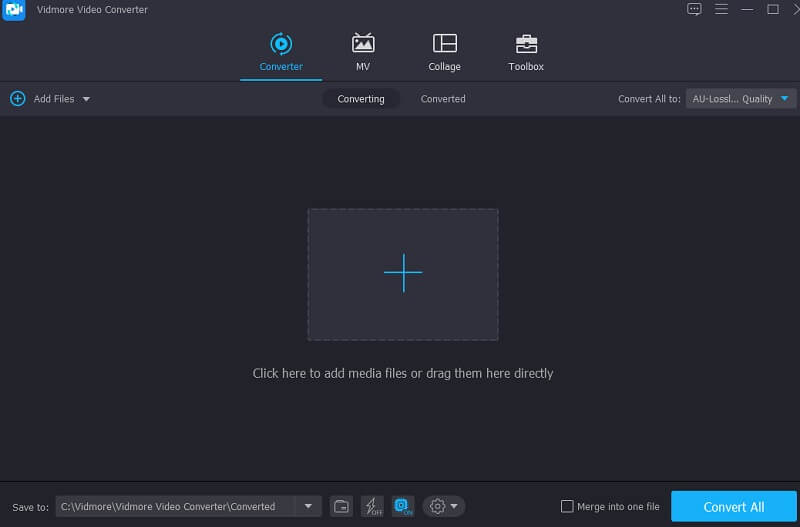
Korak 3: Potražite MPEG format
Da biste postavili formate datoteka vaše MKV datoteke, kliknite tipku sa strelicom na desnoj strani isječka, nakon čega slijedi izbornik Video na vrhu prozora. Nakon toga pronađite i odaberite MPEG formatu datoteke pritiskom na nju.
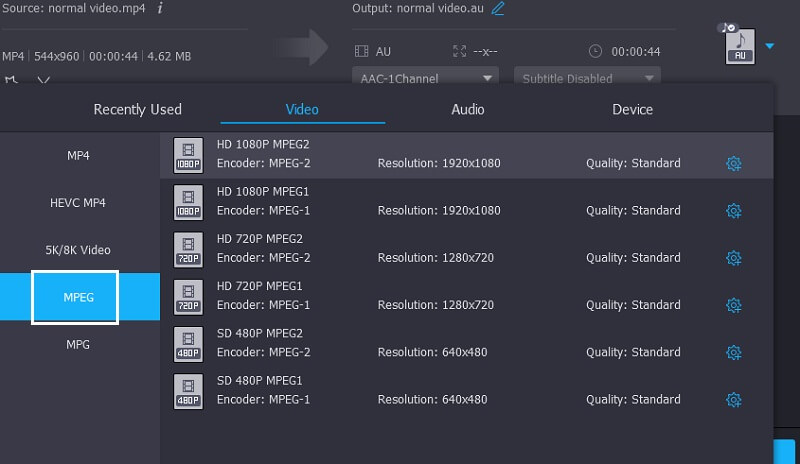
Dodatne mogućnosti prilagodbe videa postoje odabirom Postavke gumb sa strane alatne trake formata, koji se nalazi u gornjem desnom kutu formata. Ovisno o prilagodbama koje želite napraviti, možete birati između različitih razlučivosti, kanala i broja sličica u sekundi. Nakon što ste zadovoljni izmjenama, dodirnite Stvori novo gumb s desne strane zaslona da biste spremili svoj rad.
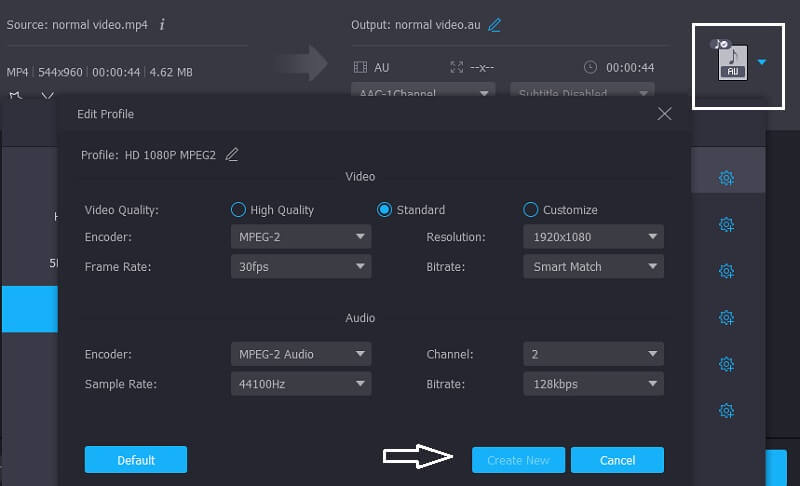
Korak 4: Konvertirajte MKV u MPEG Trajno
Nakon što izvršite sve gore navedene postupke, pritisnite ikonu Pretvori sve kako biste trenutačno primijenili svoje promjene.
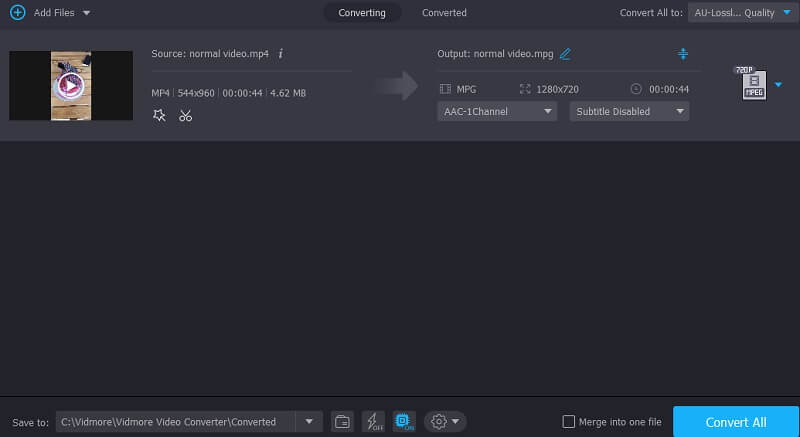
Prednosti Vidmore Video Converter:
- Može komprimirati audio i video bez gubitka kvalitete.
- Podržava više od 200 formata.
- Vrlo brzo se pretvara.
Nedostaci Vidmore Video Converter:
- Ne možete ga instalirati na mobilni uređaj.
2. VLC
VLC media player, osim što služi kao media player, može se koristiti i za pretvaranje vaših video isječaka u druge formate. Zbog toga ga možete koristiti za pretvaranje MKV datoteka u MPEG format. VLC je media player koji radi na raznim platformama i može reproducirati praktički bilo koju video ili audio datoteku. Sljedeći pristup će vas provesti kroz pretvaranje MKV datoteke u MPEG film pomoću VLC media playera.
Korak 1: Pokrenite VLC i idite na Mediji odjeljak na traci izbornika. Zatim s padajućeg popisa odaberite Pretvori / spremi. Alternativno, možete koristiti naredbu Ctrl + R. Nakon toga kliknite na Dodati gumb za dodavanje MKV videozapisa na svoje računalo i kliknite Pretvori / spremi da biste prešli na sljedeću fazu.
Korak 2: Kliknite simbol ključa pored Profil padajući popis. Odaberi MPEG-1, MPEG-2, MPEG-4, i H.264 iz padajućeg odabira Kodek.
Korak 3: Kada kliknete na gumb Spremi, stranica se odmah vraća na prethodnu stranicu. Na kraju odaberite odredišnu lokaciju za konvertirane MKV datoteke i pritisnite Početak gumb za početak pretvorbe.
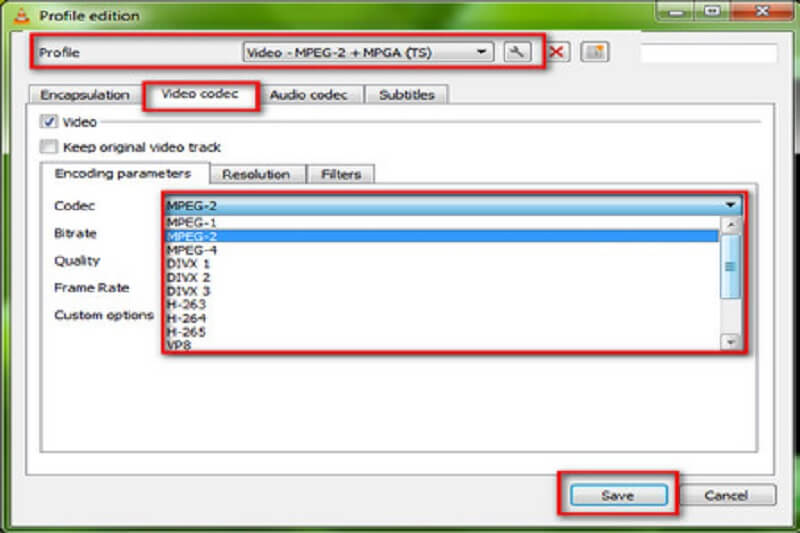
Prednosti VLC Media Playera:
- Funkcionalnost i značajke su intuitivno dizajnirane.
- VLC-om možete kontrolirati pomoću tipki prečaca.
Nedostaci VLC Media Playera:
- Da biste reproducirali datoteke, morate ih otvoriti izravno iz njihovih direktorija.
3. WonderFox Besplatni HD Video Converter
WonderFox Free HD Video Converter još je jedan MKV u MPEG pretvarač koji možete preuzeti i instalirati na svoj uređaj. Osim toga, ovaj alat podržava širok raspon audio i video formata. Osim toga, može vam pomoći u izdvajanju titlova iz MKV datoteka i pretvaranju MKV datoteka u druge formate. Pomoći ćemo s pretvaranjem MKV datoteka u MPEG radi poboljšane funkcionalnosti.
Korak 1: Instalirajte i pokrenite besplatni MPEG konverter, ulazeći u prozor pretvarača. Da biste dodali MKV filmove u konverter, kliknite na Dodaj datoteke gumb u gornjem lijevom kutu.
Korak 2: S desne strane kliknite Izlazni format da biste otvorili okvir za odabir formata. Odaberi MPEG kao tip datoteke ispod Video izbornik za pretvaranje MKV u MPEG.
Korak 3: Otvori Davač padajući izbornik i odaberite MPEG4 ili H.264. Imajte na umu da morate kliknuti U redu da sačuvate svoje postavke. Konačno, pretvarač se vraća na glavnu radnu stanicu. Za pretvaranje MKV u MPEG, odaberite odredišnu datoteku i pritisnite Trčanje gumb u donjem desnom kutu.
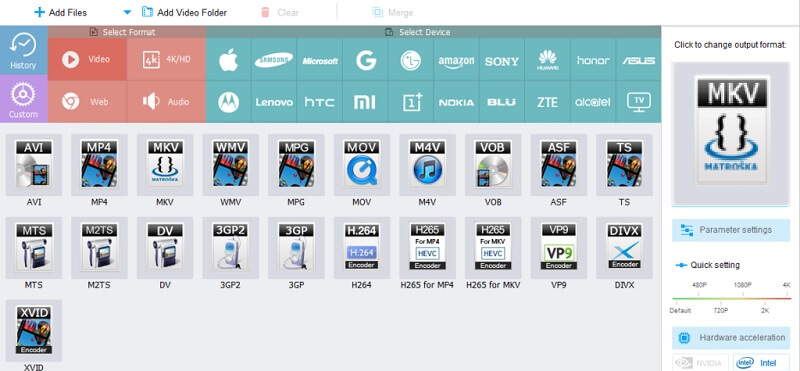
Prednosti WonderFox Free HD Video Converter:
- Pruža nekoliko različitih izbora pretvorbe formata.
- Višejezično korisničko sučelje.
Nedostaci WonderFox Free HD Video Converter:
- Nije dostupno na Macu.
Daljnje čitanje:
Top 3 MKV u MP4 pretvarač putem Interneta (besplatno i bez ograničenja)
Pretvori MOV u MPEG bez ograničenja veličine datoteke (na mreži i izvan mreže)
Dio 2. Često postavljana pitanja o pretvaranju MKV-a u MPEG
Koja je razlika između MPEG-a i MP4-a?
MPEG 4 i MP4 potpuno su različiti koncepti. MPEG 4 je standard kompresije, dok je MP4 video format koji podržava MPEG 4.
Koji je nedostatak MPEG-a?
Dok MPEG proizvodi visokokvalitetni izlaz, to dovodi do loše veće kompresije i veće veličine datoteke. To može biti problem ako pokušavate maksimalno povećati učinkovitost pohrane datoteka.
Koja je prednost MKV-a?
Primarna prednost MKV formata je da je otvorenog koda, što znači da je kod slobodno dostupan programerima diljem svijeta.
Zaključak
Konačno, možete pretvoriti MKV datoteku u MPEG videa bez poteškoća. Imate puno alternativa iz gornjeg posta, zato je odluka na vama. Morate odabrati video pretvarač za koji vjerujete da bi vam najviše koristio.



